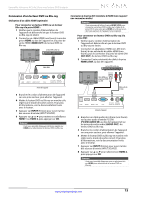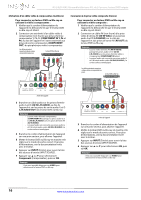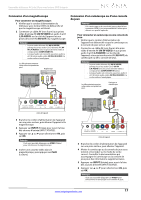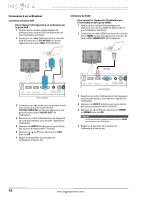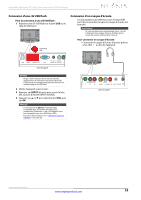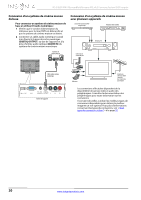Insignia NS-24LD100A13 User Manual (French) - Page 19
Connexion d'un lecteur DVD ou Blu-ray
 |
View all Insignia NS-24LD100A13 manuals
Add to My Manuals
Save this manual to your list of manuals |
Page 19 highlights
Ensemble téléviseur ACL de 24 po avec lecteur DVD Insignia Connexion d'un lecteur DVD ou Blu-ray Utilisation d'un câble HDMI (optimale) Pour connecter un lecteur DVD ou un lecteur Blu-ray à la prise HDMI : 1 Vérifier que le cordon d'alimentation de l'appareil est débranché et que le lecteur DVD ou Blu-ray est éteint. 2 Connecter un câble HDMI (non fourni) à une des prises HDMI au dos de l'appareil et à la prise de sortie HDMI (HDMI OUT) du lecteur DVD ou Blu-ray. Lecteur DVD ou Blu-ray Câble HDMI Connexion à la prise DVI (similaire à HDMI mais requiert une connexion audio) Remarque Il est nécessaire d'utiliser la prise HDMI 2/DVI pour connecter un lecteur DVD ou Blu-ray à l'aide de la prise DVI. Si une autre prise HDMI est utilisée, le son des haut-parleurs de l'appareil sera inopérant. Pour connecter un lecteur DVD ou Blu-ray à la prise DVI : 1 Vérifier que le cordon d'alimentation de l'appareil est débranché et que le lecteur DVD ou Blu-ray est éteint. 2 Connecter un adaptateur HDMI vers DVI (non fourni) à une extrémité du câble HDMI (non fourni), puis le connecter à la prise de sortie DVI (DVI OUT) du lecteur DVD ou Blu-ray. 3 Connecter l'autre extrémité du câble à la prise HDMI 2/DVI au dos de l'appareil. Lecteur DVD ou Blu-ray USB HDMI 1 HDMI 2 / DVI VGA PC / DVI DIGITAL CO AUDIO IN OUTPUT Y Arrière de l'appareil 3 Brancher le cordon d'alimentation de l'appareil sur une prise secteur, puis allumer l'appareil. 4 Mettre le lecteur DVD ou Blu-ray en marche et le régler sur le mode de sortie correct. Pour plus d'informations, voir la documentation livrée avec le lecteur. 5 Appuyer sur INPUT (Entrée) pour ouvrir la liste des sources d'entrée (INPUT SOURCE). 6 Appuyer sur S ou T pour mettre en surbrillance HDMI 1 ou HDMI 2, puis appuyer sur OK. Remarque Il est aussi possible d'appuyer de façon répétée sur HDMI pour sélectionner le lecteur DVD ou Blu-ray. Câble HDMI avec adaptateur HDMI vers DVI Câble audio de 3,5 mm USB HDMI 1 HDMI 2 / DVI VGA PC / DVI DIGITAL CO AUDIO IN OUTPUT Y Arrière de l'appareil 4 Brancher un câble audio de 3,5mm (non fourni) sur la prise audio d'entrée PC/DVI (PC/DVI AUDIO IN) au dos de l'appareil et sur les prises de sortie audio (AUDIO OUT) du lecteur DVD ou Blu-ray. 5 Brancher le cordon d'alimentation de l'appareil sur une prise secteur, puis allumer l'appareil. 6 Mettre le lecteur DVD ou Blu-ray en marche et le régler sur le mode de sortie correct. Pour plus d'informations, voir la documentation livrée avec le lecteur. 7 Appuyer sur INPUT (Entrée) pour ouvrir la liste des sources d'entrée (INPUT SOURCE). 8 Appuyer sur S ou T pour sélectionner HDMI 2, puis appuyer sur OK. Remarque Il est aussi possible d'appuyer une ou plusieurs fois sur HDMI pour sélectionner le lecteur DVD ou Blu-ray. www.insigniaproducts.com 15